Виртуальная карта сбербанка как открыть
Виртуальная карта сбербанк
Как сделать виртуальную карту сбербанка
К сожалению из информации на официальном сайте Сбербанка данный вид карт больше не выпускается. Но информация может быть полезна тем, кто уже владеет данным типом карт. Возможно политика банка изменится в будущем и услуга «виртуальная карта сбербанка» появится вновь.
 Виртуальные карты Visa, Mastercard
Виртуальные карты Visa, Mastercard
Виртуальная карта Сбербанка представляет собой дебетовую карту для оплаты покупок и услуг в интернете. Выпускают ее, естественно, без указания физического носителя, те есть она не имеет материального происхождения. Несмотря на это, она является обычной картой для платежей. Стоит понимать что данную карту не возможно вставить в терминал оплаты или банкомат, поэтому оплата происходит только в интернет пространстве. В процессе оплаты с помощью виртуальной карты настоящие данные покупателя не указываются, что полностью является безопасным способом оплаты. Обслуживание карты стоит всего 60 рублей, также имеется возможность привязки к карте виртуальных платежных систем (Яндекс.Деньги, электронный кошелек Киви).
Какие реквизиты существуют на виртуальной карте сбербанка
- 16-значный номер и срок действия, которые отражаются в личном кабинете в Сбербанк Онлайн
- код CVV2 или CVC2 — код безопасности, состоящий из 3-х цифр.
Принцип работы виртуальных карт
Основной функцией виртуальной карты является возможность безопасно через интернет оплатить требуемую услугу, при этом сама карта имеет дополнительную защиту средств на счету. В процессе оплаты можно перевести определенную сумму денег с основной карты на виртуальный счет и оплатить с помощью одноразового пароля. В итоге, с виртуального счета списывается сумма денег без указания реквизитов основной карты. Существует 2 вида виртуальных карт:
- Visa Virtual . На данной карте имеется возможность содержать денежные средства только в рублях.
- MasterCard Virtual . Данная карта позволяет содержать денежные средства в рублях.
Общий срок действия карты составляет 3 года.
Оформление карты сбербанка
Существует несколько способов оформления виртуальной карты. Проще всего позвонить по номеру горячей линии (8-800-200-37-47 или 8-495-500-00-05) и сообщить им всю необходимую информацию для создания заявки на карту (наличие дебетовой карты Сбербанка обязательно). Если проблематично позвонить на телефонный номер горячей линии, то можно через телефон открыть виртуальную карту Сбербанка онлайн, достаточно зайти в приложение Сбербанка, на вкладку заявок. Далее заполнить все необходимые поля:
- Фамилия Имя Отчество (иногда это поле заполняется автоматически)
- Необходимо выбрать вид карты
- Валюта счета
- Указать номер мобильного телефона
- Выбрать тариф для карты.
Далее отправить всю введенную информацию. Третьим способом создания виртуальной карты является посещение ближайшего отделения Сбербанка, где имеется возможность получить всю интересующую информацию и заказать карту на месте. Получить виртуальную карту Сбербанка можно в любом отделении банка, если заявка была составлена именно на ее реальный выпуск. При этом клиентам Сбербанка предоставляется возможность получения только одной карты Visa Virtual и так же одной карты MasterCard Virtual. После получения виртуального счета, на следующий день списывается с основного счета сумма за обслуживание (60 рублей). В итоге, клиент может выбрать себе полный тариф и получать оповещения о всех проводимых операциях с картой или экономный тариф, информация о проводимых операциях предоставляться смс оповещением не будет.
Изменение данных заявки
Человек не робот, а значит не застрахован от допуска ошибки или указания некорректных данных. В таком случае клиент имеет право вернуться на страницу заполнения реквизитов и изменить необходимые данные, а далее при желании ее распечатать. В процессе регистрации виртуальной карты будет необходимо подтвердить реальность своих намерений по поводу создания виртуальной карты и подтвердить это по смс сообщению. Далее по желанию можно установить суточный лимит на денежные средства, что обезопасит клиента Сбербанка от незапланированных трат. Если через какой-то промежуток времени клиент решит изменить, например, номер телефона, то необходимо обязательно внести изменения в свои персональные данные на официальном сайте банковского учреждения.
Перевыпуск виртуальных карт сбербанка
Когда может возникнуть необходимость перевыпуска виртуальной карты? Обычно это происходит по окончанию ее срока годности, но и в случае потери кода безопасности или других необходимых реквизитов данная процедура не исключение. Процедура не сложная и достаточно лишь оставить заявку на отправку нового кода безопасности. На номер телефона, за которым была закреплена виртуальная карта, придет новый код безопасности в виде смс, при этом номер карты остается неизменным. Возможны случаи, когда после заявки смс не пришло на номер телефона, тогда необходимо позвонить по номеру телефона горячей линии и сообщить о данной проблеме. Стоит напомнить, что звонки на номера горячих линий гражданам Российской Федерации предоставляются бесплатно.
Сбербанк — пополнение виртуальной карты
Пополнение счета виртуальной карты можно произвести с помощью терминала ПАО Сбербанк при помощи услуги «перевод с карты на карту». Более легким способом пополнения счета является самостоятельный перевод с карты на карту через мобильное приложение Сбербанк Онлайн.
Закрытие виртуальной карты
Виртуальную карту можно заблокировать за ненадобностью. Сделать это можно просто позвонив в контактный центр банка и оставив там заявку. Также блокировку карты можно совершить в ближайшем отделении сбербанка России. Заблаговременно до этого необходимо все денежные средства перевести с виртуального счета на основной с помощью мобильного приложения Сбербанк онлайн. После блокировки счета, карта уже будет недействительна и пользование ею будет невозможно. Для того, чтобы вновь пользоваться виртуальной картой будет необходимо повторно ее открыть, выполнив все необходимые действия для этого.
Различие виртуальной и обычной карты
Если сравнивать виртуальную и обычную карту, то существуют следующие различия:
- ¨ На обычной карте код безопасности указан на обратной ее стороне, а в случае с виртуальной картой код безопасности отправляется в виде смс сообщения;
- ¨ На обычной карте ее номер отображен на лицевой стороне, а в случае с виртуальной картой, он указан в личном кабинете Сбол;
- ¨ Обычная карта может быть дебетовая и кредитовая, а виртуальная исключительно дебетовая;
Пин код присутствует только на обычной карте.
Также Вам может быть интересно:
Виртуальная карта сбербанка как открыть
Виртуальная карта от Сбербанка – услуга для безопасных платежей в сети интернет. Подробности использования – в статье.
Что такое виртуальная карта?
Виртуальная карта Сбербанка это дебетовая карта для оплаты покупок услуг в интернете. Главное преимущество: защита средств на счёте основной карты. Таким образом, вы безопасно оплачиваете виртуальной картой свои покупки в интернет-магазинах или пополняете электронные кошельки, например Яндекс.Деньги.
Как это работает?
При оплате или переводе средств в Интернете, с основной карты на виртуальную Переводится конкретная сумма покупки. Баланс карты обнуляется, реквизиты основной карты остаются в тайне. Вероятность хищения ваших средств равна нулю.
Как оформить виртуальную карту Сбербанка?
Сбербанк выпускает два вида виртуальных карт Visa и MasterCard.
Виртуальная карта Сбербанка имеет 16-значный номер, код CVC2 – код безопасности из 3 цифр, срок действия – все как у обычной карты.
Для подключения виртуальной картой необходимо подключить услугу смс-банкинг.

Кто может подключить виртуальную карту?
Действующий клиент Сбербанка, имеющий дебетовую карту, подключённый к системе мобильного банка и системе интернет-банкинга “Сбербанк-Онлайн”.
Внимание! Услуга работает в демо-режиме и пока предоставляется только клиентам города Москвы!
Оформить карту по телефону:
Позвоните по телефону горячей линии 8 800 200 37 47 или 495 500 00 05.
Посетите ближайшее отделение Сбербанка.
Оформить карту в системе Сбербанк Онлайн:
- На странице “Платежи и переводы” в разделе “Все платежи и переводы” выберите вкладку “Операции по вкладам, картам и кредитам” и откройте пункт “Оформить заявку на виртуальную карту” или пройдите по ссылке “Заявка на виртуальную карту” на панели операций.
- Для создания заявки на выпуск виртуальной карты в поле “Вид карты” выберите из списка вид карты. Поля “Фамилия”, “Имя”, “Отчество” будут заполнены автоматически.
- В поле “Мобильный телефон” введите номер мобильного телефона, к которому будет подключена услуга “Мобильный банк”. На этот номер Вам будут приходить SMS-пароли и оповещения.
Стоимость и условия обслуживания
Сбербанк выпускает два вида виртуальных карт Visa и MasterCard. Карты оформляются в рублях.
- Срок действия карты: 3 года
- Стоимость обслуживания: 60 рублей в год
- Защита электронным чипом: нет
- Выпуск дополнительных карт: нет
- Установка лимита овердрафта: нет
- Выпуск в рамках зарплатного договора: нет
Средства за подключение виртуальной карты будут списаны со счета основной на следующий день после оформления.
Внимание! Вы можете подключить только одну карту Visa Virtual и одной карты MasterCard Virtual.
Как пополнить виртуальную карту Сбербанка?
Пополнение осуществляется только владельцем виртуальной карты безналичным путем через Сбербанк Онлайн или через банкомат Сбербанка с помощью операции «перевод с карты на карту».
Условия перевыпуска карты
Виртуальная карта перевыпускается в автоматическом режиме, при этом:
Номер карты останется тот же.
Новый срок действия карты можно увидеть рядом с названием карты в меню системы интернет-банкинга «Сбербанк Онлайн».
Новый CVC/CVV-код от виртуальной карты вы получите в SMS на привязанный мобильный телефон.
Что делать если код не пришел?
Если сообщение с CVC/CVV-кодом не пришло, позвоните по телефону:
900 или 8-800-555-555-0 (для звонков с мобильных телефонов).
Звонок по России бесплатный для абонентов сотовых операторов: МТС, Билайн, Мегафон, Tele2, Yota, Мотив.
Как заблокировать виртуальную карту?
Позвоните в контактный центр Сбербанка и попросите заблокировать карту. Для дальнейшего использования эта карта уже не пригодна и поэтому вам понадобится оформить новую виртуальную карту.
Я не хочу больше пользоваться картой, как ее закрыть?
Вы должны опять же позвонить в контактный центр Сбербанка и передать распоряжение о ее закрытии. Перед этим переведите остаток денежных средств виртуальной карты на счет основной карты в системе удаленного обслуживания “Сбербанк ОнЛайн”.
Как открыть виртуальную карту
Не знаете, какую карту выбрать для совершения Интернет-покупок или переводов? Откройте виртуальную карту Сбербанка России. Удобная система авторизации, защита паролем и кодом, круглосуточная доступность, ненадобность инкассации свидетельствуют в пользу онлайн платежей. Инструментом молниеносных сделок является виртуальная карта.
Первые шаги для открытия карты
Первый шаг – предварительное оформление дебетовой карты
Обладателям паспорта гражданина России и потенциальным клиентам Сбербанка России предлагается удобный инструмент по ознакомлению с предложениями банка – Интернет-сайт. Если вы хотите открыть виртуальную карту, для начала нужно стать клиентом банка и оформить реальную (дебетовую) карту.
В первую очередь необходимо зайти на официальный сайт Сбербанка www.sberbank.ru
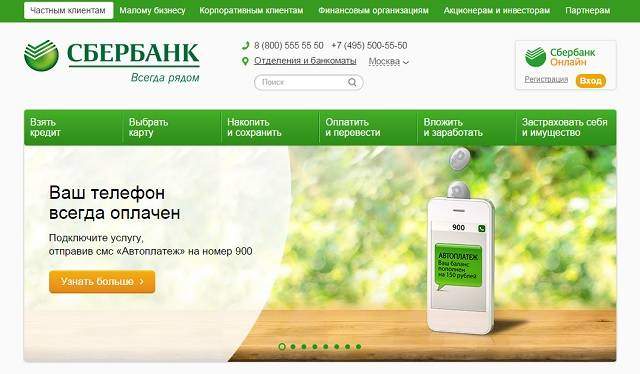
Независимо от способа общения с банком (осуществляя визит или посредством Интернета) необходимо выбрать отделение Сбербанка, в котором вы будете заключать договор, и получать «реальный пластик». Чтобы найти ближайший или наиболее удобный офис, нужно с главной страницы «проследовать» к перечню отделений.

Программисты Сбербанка не поленились загрузить географические карты, по которым вы сможете виртуально путешествовать от дома до любого банка.
Выбираем пластиковую карту
Дебетовые карты могут иметь физический носитель либо существовать виртуально. Реальную карту вы заказываете в банке, ожидая её изготовление. На странице, где перечислены отделения банков, есть информация об офисах. Здесь же номера телефонов, по которым удобно звонить и узнавать о готовности «пластика». Приблизительное время изготовления реальной дебетовой карты – 10 дней (2 недели).
Виртуальную карту материализовать не нужно. Её необходимо выбрать и заказать, но только после того, как будет оформлена реальная.
Чтобы ознакомиться со всеми картами Сбербанка обратите внимание на таблицу «Все продукты и услуги» внизу главной страницы сайта и перечень «Банковские карты».
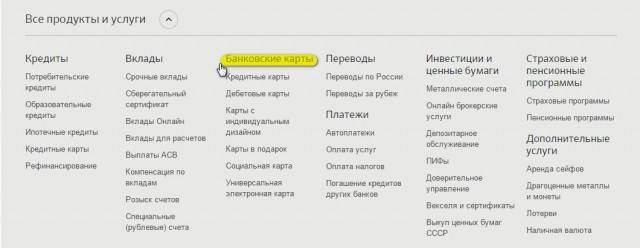

Допустим, вы выбрали для себя «Универсальные дебетовые карты», «Электронные карты Visa и MasterCard» и, оформив договор банковского обслуживания и счет, стали полноправным клиентом банка.
Когда реальная карта окажется в ваших руках, её необходимо подключить, а также подключиться к дистанционным сервисам «Мобильный банк» и «Сбербанк онлайн». Обе услуги важны для работы с реальными и виртуальными картами.
Зарегистрироваться в «Сбербанк Онлайн»
Мечта любого занятого современника – удобно, быстро и, не выходя из офиса или квартиры, управлять счетами, открытыми в Сбербанке. Если у вас уже есть какая-либо карта Сбербанка (в т.ч. зарплатная, пенсионная), срок действия которой не истек, но вы еще ни разу не пользовались системой «Сбербанк Онлайн», то, зайдя на официальный сайт, необходимо в ней зарегистрироваться («кнопка в правом верхнем углу»).
После регистрации вы станете обладателем личного Интернет-кабинета. Это страница, на которой будет отображаться состояние всех ваших счетов: остаток, операции по картам, и на которой вы будете руководить движением средств между своими счетами, например с зарплатой карточки на виртуальную. При входе в «Сбербанк Онлайн» на указанный в договоре телефонный номер будут приходить СМС.
Онлайн-кабинет – одно из средств для оформления заявки на виртуальную карту. Виртуальная карта, это не та, которую вы можете держать в руках. Она виртуальна в прямом смысле. Её пластикового аналога не существует.
После процедуры оформления в личном кабинете отображаются номера счетов (по 16 цифр). Для совершения сделок понадобятся коды CVV2 или CVC2, а также коды безопасности, поступающие посредством СМС на указанный при регистрации телефонный номер.
В Сбербанке Россия существует спец-услуга «Мобильный банк». Клиенты подключаются к ней через терминалы, банкоматы, в отделениях Сбербанка или по звонку в Контакт-Центр. Постоянный пароль и идентификатор пользователя можно получать посредством банкомата (чека) и с помощью слова «Пароль», отправленного по СМС в банк. Все перечисления осуществляются по разовому паролю.
Виртуальная карта Сбербанка
Когда вы уже заключили договор с ОАО «Сбербанк России», владеете основной дебетовой картой и точно знаете, что виртуальная карта – это то, что вам нужно, заходите на главную страницу сайта. Пройдите курсором по пути «Выбрать карту», «Дебетовые карты», «Универсальные дебетовые карты», «Виртуальные карты».
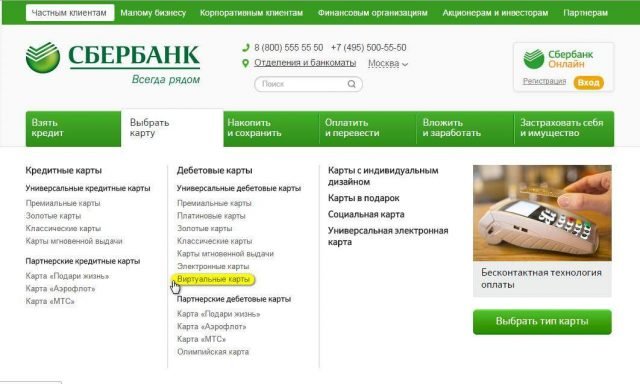
Перед нами открывается предложение – карты VISA и MasterCard. В отличие от держателей других электронных карт, владелец виртуальных счетов может открывать только 1 карту VISA и 1 карту MasterCard. Их удобно использовать для покупок в Интернет-сети, перевода средств с карты на карту и пополнять через устройства самообслуживания. Валюта виртуальных карт – рубли.
Назначение виртуальной карты – платить только в Интернете
Независимо от того, давно или только что вы стали клиентом Сбербанка, у вас есть право оформить виртуальную карту. В разделе «Выбрать карту», «Дебетовые карты» есть еще одно, своего рода, предупреждение. Если в таблице слева выбрать флажок «Платить только в Интернете» произойдет мгновенный автоматический переход к краткому описанию виртуальных карт.

Еще раз напоминаем: несмотря на то, что карточки изображены на рисунке в виде прямоугольных пластиковых пластин, на самом деле, они существуют лишь как номера счетов в вашем личном кабинете и будут использоваться исключительно в онлайн операциях.
Оформление виртуальной карты
На вкладке «Тарифы и оформление» указан номер телефона 8-800-200-37-47, по которому можно узнать все об оформлении и осуществить его.
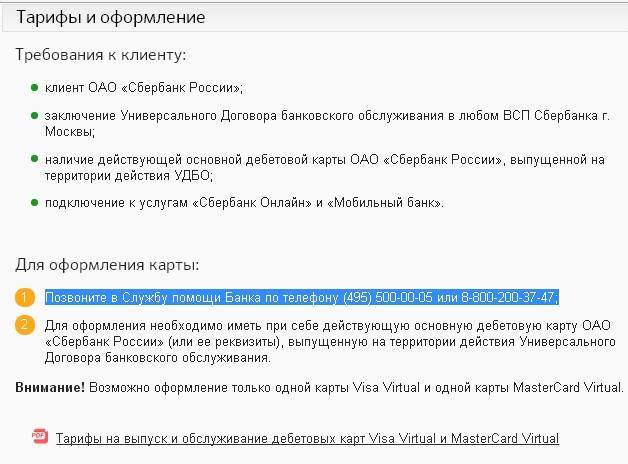
По-прежнему популярным способом открыть виртуальный счет является посещение банковского учреждения и непосредственное оформление договора через менеджера.
Самый легкий путь стать владельцем виртуальной карты – «поработать» в собственном онлайн кабинете. Заходите в «Сбербанк Онлайн», выбирайте «Платежи и переводы», «Операции по вкладам», «Оформить заявку на виртуальную карту».
Заявка должна быть заполнена согласно требованиям Сбербанка. На её базе будет создана Интернет-карта, которая действительна 3 года. По истечению срока перевыпуск карты произойдет автоматически, а новые коды поступят по СМС.
Идентификаторами виртуальной карты служит 16-тизначный код. Все сделки осуществляются при помощи кодов CVV2 и CVC2 и зарегистрированного мобильного телефона.
Безопасность и надежность Интернет-платежей
Оплачивать покупки в Интернете, используя онлайн-сервисы надежных банков, безопасно. Все операции подлежат СМС-подтверждению банком и инициируются вводом присланного системой кода. Задействованы ваша собственная рука и личный телефонный номер.
Благодаря виртуальной карте Сбербанка вы получаете возможность вывести деньги с электронного кошелька WebMoney. Карта сотрудничает с сервисом PayPal, Яндекс-деньги и пр. При желании перевести рубли из Сбербанка, например, в валюту Payeer, легко воспользоваться одним из Интернет-обмеников.
Вы можете пополнять карту через платежные терминалы, а при желании заблокировать – вывести остаток на основную дебетовую карту (обнулить). Расходы лимитированы в размере 300 000 руб/сут.
Обратите внимание, что номер той карты, с которой осуществляются платежи, нигде не «засвечивается». Вы не вводите никакие реквизиты, а лишь выбираете нужную карточку. Обслуживание 1 виртуальной карты стоит 60 руб в год. Эта сумма снимется с карты на следующий день после её «рождения».
Все расчеты посредством виртуальной карты надежны. Её нельзя потерять. Сведения о ней нигде не разглашаются. Желаем удачи в освоении виртуального банковского пространства.
Как оформить онлайн виртуальную карту Сбербанка
Система дистанционной оплаты, интернет-магазины и другие аналогичные проекты стремительно набирают популярность и становятся востребованными среди клиентов. Крупнейшая отечественная банковская организация уловила данную тенденцию и представила свой продукт – виртуальную карту Сбербанка. Как открыть через Сбербанк онлайн, где можно применить платежное решение, стоимость обслуживания и другие аспекты работы с новым проектом будут рассмотрены в данном материале.
Принцип работы виртуальной карты
Хоть в настоящее время услуги виртуальных карт не предоставляются для общего использования, проект может находиться в стадии доработки и в скором времени выйти на рынок банковских услуг в обновленном виде.
Такая политика делает актуальным изучение функционала и особенностей работы разработки от Сбербанка.
Новый тип платежного решения оформляется удаленно при помощи персонального пользовательского кабинета. Выпуск производится моментально, благодаря отсутствию физического пластикового элемента.
Карте присваивается уникальный номер, по которому можно произвести пополнение, но личные данные клиента не указываются.
Основное назначение виртуальной карты Сбербанка для оплаты в интернете дополняется возможностью привязки к электронному кошельку или другой дистанционной системе оплаты. Крупные компании активно участвуют в распространении решения среди пользователей.

Различие виртуальной и обычной карты
Разобравшись с принципом функционирования, пользователи задаются вопросом поиска различий между полноценной пластиковой картой и ее виртуальным аналогом.
Ключевыми особенностями являются:
- обычная карта – специальный чип, встроенный в пластиковый корпус. Виртуальный аналог не имеет физической оболочки и предназначен для бесконтактной оплаты. Эти факторы влияют и на скорость выпуска;
- новая разработка предлагает большую степень защиты, благодаря отсутствию привязки личной информации, что не дает возможности считать ее злоумышленникам;
- управление Virtual Card производится исключительно из личного кабинета пользователя, где вы можете привязать ее к электронному кошельку или другим системам;
- новому типу свойственна меньшая стоимость обслуживания, поддержка базовых дополнительных опций и классических возможностей пополнения путем зачисления средств по номеру или внутреннего перевода между лицевыми счетами.
Использовать Virtual Card в повседневной жизни довольно затруднительно: оплата таким решением становится доступной только при наличии Apple Pay, Samsung Pay и других аналогов, которые еще только развиваются.
Покупка товаров и услуг во всемирной паутине позволит не только сохранить в анонимности счет и контактную информацию, но и ускорить процесс оплаты.
Как создать виртуальную карту Сбербанка
Как уже указывалось ранее, выпуск Virtual Card временно приостановлен. Так как услуга пользовалась популярностью среди клиентов, ее повторный запуск в обновленном виде будет логичным решением от Сбербанка. Рассматривая, как сделать виртуальную карту Сбербанка, стоит отметить возможность выполнения операции только при наличии доступа к пользовательской панели управления.
«Sberbank-Online» доступен для бесплатного использования всем дебетовым и кредитным клиентам компании.
Предварительно необходимо пройти процесс регистрации и дальнейшей авторизации. Для этого вам понадобится действующий номер мобильного телефона и номер пластиковой карты. Заполните предложенные формы и отправьте заявку, после чего вам придет SMS-сообщение с данными для доступа.

Перейдя на главную страницу системы, найдите раздел «Карты». Здесь вам будет предложено выбрать тип нужного предложения, тарифный план и предоставить некоторую дополнительную информацию. Заявки обрабатываются в автоматическом режиме.
Если у вас нет возможности воспользоваться личным кабинетом, вы можете обратиться в ближайший офис обслуживания или связаться с квалифицированным специалистом бесплатной круглосуточной службы поддержки.
Сообщите о своем желании завести Virtual Card и предоставьте необходимые данные.
Перевыпуск виртуальных карт Сбербанка
Как и любое банковское предложение, Virtual Card имеют свой срок обслуживания, по истечению которого вам будет необходимо произвести его перевыпуск. Как и в случае с оформлением, данный процесс может быть выполнен при помощи:
- использования пользовательской панели управления;
- обращения в ближайший офис обслуживания;
- связи с квалифицированным специалистом службы поддержки.
Можно отметить и некоторые особенности:
- перевыпуск производится на бесплатной основе;
- изделие привязывается к единому лицевому счету с сохранением средств;
- история транзакций сохраняется и доступна для получения в любое время;
- мгновенная активация продукта.
Дополнительно можно настроить систему оповещений о грядущем истечении сроков обслуживания. Возможности личного кабинету предлагают подписаться на рассылку по электронной почте, из которой вы будете получать информацию об актуальных обновлениях, необходимости внести средства или перевыпустить один из продуктов банка.
Оплата и пополнение

Разобравшись с услугой Сбербанка «Виртуальная карта»: как оформить онлайн и активировать решение, у клиентов возникает ряд вопросов по поводу произведения оплаты и пополнений.
Что касается оплаты:
- дополнительная комиссия за использование Virtual Card не взимается;
- большинство интернет-магазинов и других виртуальных торговых площадок поддерживают такой метод оплаты;
- интернет кошелек может быть синхронизирован для произведения платежей;
- современные системы Apple iPay, Samsung Pay и другие взаимодействуют с проектом.
Система подтверждения транзакций также была обновлена: вместо классического PIN-кода вы будете получать SMS-сообщения с текстом подтверждения, который необходимо ввести в соответствующее поле. Такой метод повышает безопасность платежей. Функция может быть дополнительно настроена для большего удобства.
Пополнение счета аналогично полноценному пластиковому решению.
Средства могут быть зачислены на номер или переведены внутри системы с другой дебетовой или кредитной карты. Если финансовые транзакции выполняются внутри Сбербанка, комиссионные отчисления не списываются.
Закрытие виртуальной карты
Virtual Card – может быть деактивирована в любое время, благодаря личному кабинету, или путем обращения к сотруднику. Средства со счета будут переведены на дебетовую или кредитную карту по вашему усмотрению. Принцип произведения деактивации следующий:
- Зайдите на главную страницу панели управления;
- Перейдите в раздел «Карты»;
- Выберите требуемое решение и нажмите на кнопку «Закрыть»;
- Подтвердите выполнение операции и сохраните изменения.














